World of Warcraft エラー WOW51900314 を修正する方法
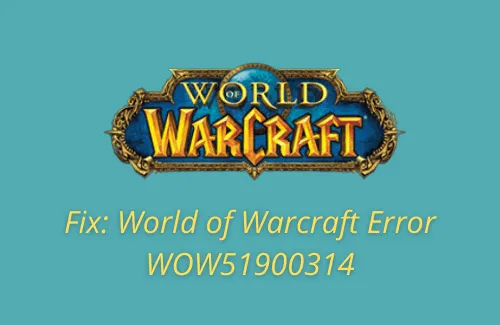
数人のゲーマーが、WOW アカウントにログインするときに「エラー WOW51900314」の問題に直面していると報告しました。このようなエラーが発生した場合は、この記事が役に立ちます。この問題の原因と Windows PC での修正方法について説明します。このエラーは主に、クラシックな World of Warcraft バージョンをプレイするときに発生します。この問題が発生すると、次のようなエラー メッセージが表示される場合もあります。
入力した内容ではログインできませんでした。もう一度試してください。 (WOW51900314)
上記のメッセージを見ると、間違ったログイン詳細を使用したためにこの問題が発生しているように見えます。他の理由でも同様のエラーが発生する可能性があるため、これは半分真実です。この問題の原因を詳しく調べてみましょう –
Windows でエラー WOW51900314 が発生する原因は何ですか?
World of Warcraft エラー WOW51900314 は、主に次の 1 つ以上の理由で発生します。
- 間違ったログイン情報を使用する
- 破損したゲームプレイ
- サーバーの問題
- インターネットの問題
- 古いグラフィックドライバー
- WOW ゲームをブロックするファイアウォール
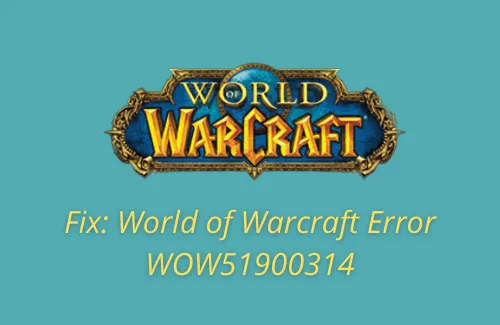
World of Warcraft エラー WOW51900314 の解決策
エラー コード WOW51900314 が原因で World of Warcraft ゲームをプレイできない場合は、これらの解決策を試して、問題が解決されるかどうかを確認してください。
1] 正しいログイン認証情報を使用する
解決策を適用する前に、ゲーム アカウントにサインインするために正しいログイン資格情報を使用しているかどうかを確認してください。この後もエラーが解決しない場合は、次の修正に従ってください。
2] World of Warcraftサーバーを確認する
WOW51900314 エラーは通常、サーバーの停止の問題が発生した場合に発生します。 WOW サーバーの問題については、公式 Twitter ハンドルから知ることも、ダウン検出器の 1 つを使用して同じことを知ることもできます。
これでサーバーが実際にダウンしていることが確認された場合は、そのことをやめて、次の 4 ~ 6 時間はこのゲームを開くのをやめたほうがよいでしょう。
3] ネット接続を確認してください
WOW サーバーがすべて正常に稼働している場合は、ネット接続に問題があるかどうかを確認する必要があります。モバイル ホットスポットまたはルーターを使用してインターネットを閲覧している場合、ネットワークの強度を確認するのは非常に簡単な作業です。インターネット速度テスト ツールを使用すると、現在のインターネット速度を確認できます。
4] アドオンを無効にする
World of Warcraft ゲームは、ゲームプレイを容易にするいくつかのサードパーティ アドオンをサポートしています。ゲーマーはアドオンを使用して、ゲーム インターフェイスを変更したり、ゲーム画面にいくつかの追加情報を表示したりすることもあります。ただし、ネイティブ WoW ではサポートされていないため、エラー WOW51900314 などの問題が発生する可能性があります。したがって、このゲームで外部機能の使用を停止し、その後問題が解決するかどうかを確認したほうがよいでしょう。
WoW でサードパーティのアドオンを削除またはアンインストールする方法は次のとおりです –
- Win + R を押して、[ファイル名を指定して実行] ダイアログを起動します。以下をコピーして貼り付け、Enter キーを押します –
%\World of Warcraft\_retail_\Interface\AddOns
- 古いバージョンの WoW を使用している場合は、代わりにこの場所を試してください –
%\World of Warcraft\Interface\AddOns
- ここですべての項目を選択するには、Ctrl + A を使用します。次に、Ctrl + X を使用してこれらの項目をすべて切り取り、新しいフォルダーに貼り付けます。この方法が機能しない場合は、元に戻す必要がある場合があるため、このフォルダーを安全に保管してください。
AddOns フォルダーを空にしたので、World of Warcraft ゲームを再度起動して、問題が解決するかどうかを確認します。
5] WOWゲームプレイをリセット
場合によっては、アドオンまたはゲーム ファイルの破損が原因で、WOW51900314 のようなエラーが発生することもあります。その場合は、次の手順に従ってゲーム UI をリセットします。
- World of Warcraft ゲームと実行中のアドオン マネージャーをすべて閉じます。
- このようなシナリオでは、追加のアドオンをアンインストールするのが最適です。
- 次に Battle.net を開き、オプション > をクリックします。 エクスプローラーで表示します。
- システムは
C:\Program Files (x86)\War of Worldcraftにリダイレクトします。 - 問題のあるゲームのバージョン、つまり「_retail_」または「_classic_」を選択します。
- 次に、Interface、Cache、WTF という 3 つのフォルダーが表示されます。
- これらすべてのフォルダーの名前を別の名前に変更します。それらを正しく認識するには、既存の名前に「old」を追加するだけです。たとえば、WTF は oldWTF に変更され、Cache は “oldCache” になります。
- これらのフォルダーの名前変更が完了したら、ゲームを起動し、その上でいくつかのゲームをプレイしてみてください。
エラー WOW51900314 が発生せずに WOW ゲームをプレイできるかどうかを確認してください。
6] DNS をクリーンアップして IP アドレスを更新する
WoW ゲームのプレイ中に問題が解決しない場合は、一度 DNS をフラッシュして IP アドレスを更新してみてください。複数のユーザーが、この回避策を実行することで WOW51900314 問題が解決したと報告しています。
Windows で DNS をクリアする方法は次のとおりです –
- 管理者としてコマンド プロンプトを開きます。
- 管理者特権のコンソールで、次のコードを実行します。
ipconfig /flushdns
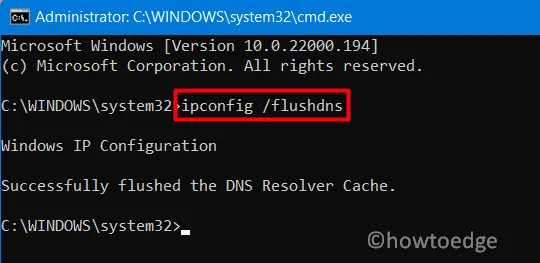
- DNS をフラッシュした後、以下のコマンドを実行して IP アドレスを更新します。
ipconfig /release
ipconfig /renew
- 前者は現在の IP アドレスを解放し、後者は IP アドレスを更新します。
- これらのコマンドを両方とも正常に実行したら、Windows PowerShell を閉じて、PC を再起動します。
次回のログオンから、エラー wow51900314 が解決されるか、まだ発生しているかを確認してください。
8] WOW を許可するようにファイアウォールを構成する
新しいゲームをコンピュータにインストールすると、ファイアウォールがすぐに表示されます。これにより、「アクセスを許可する」または「許可しない」のいずれかを選択するよう求められます。 2 番目のオプション、つまり許可しない場合は、WOW ゲームをプレイできなくなります。その結果、WOW51900314 のようなエラーが発生する可能性があります。
これを修正するには、Windows ファイアウォール経由でのゲームへのアクセスを手動で許可する必要があります。ファイアウォールを設定する方法は次のとおりです –
- コントロールパネルを開きます。
- [システムと] をクリックセキュリティ > Windows Defender ファイアウォール。
- 左側のペインで、「Windows Defender ファイアウォールを介したアプリまたは機能を許可する」を見つけてクリックします。
- 下にスクロールして、「許可されたアプリと機能」セクションで World of Warcraft ゲームを見つけます。 [設定を変更する] ボタンをクリックします。
- このゲームを見つけたら、公開 と 非公開 の両方のチェックボックスをオンにします。 a>。
- これで、Windows ファイアウォールを使用して、コンピューター上で WOW ゲームをプレイできるようになりました。
World of Warcraft のゲームプレイを開始するときに、これによって WOW51900314 の問題が解決されるかどうかを確認してください。


コメントを残す